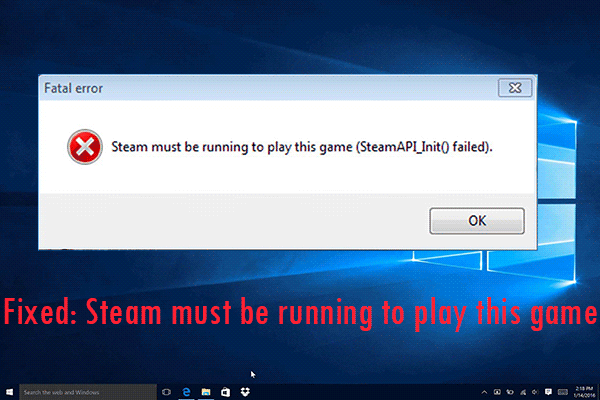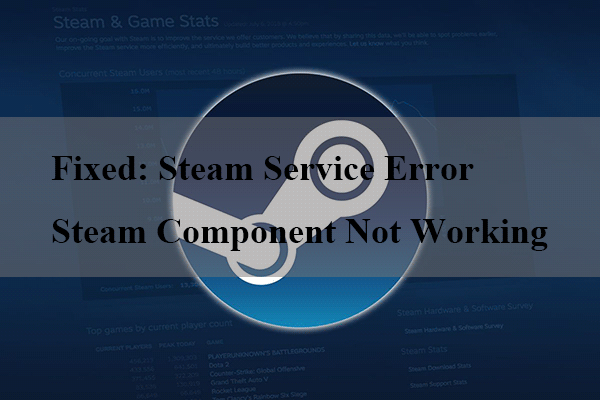steamapi_init failed: проверяем файлы Steam
Если вы получаете уведомление об ошибке steamapi_init failed, значит Steam не сможет запустить нужную вам игру. Самой распространенной причиной являются поврежденные или отсутствующие файлы, проблемы со связью или с самой платформой Steam. Поэтому в первую очередь вам следует проверить локальные файлы игры.
- Зайдите в вашу библиотеку Steam и выберите нужную игру кликом правой кнопки мышки. Затем выберите «Свойства» и там уже вкладку «Локальные файлы».
- В открывшемся окне выберите команду «Проверить целостность файлов игры» (см. иллюстрацию). После этого Steam сравнит имеющиеся файлы с базой данных, удалит поврежденные и добавит недостающие. В зависимости от размеров игры этот процесс может длиться некоторое время.
- Если это не помогает, вам придется перезапустить или даже полностью переустановить Steam.

steamapi_init failed: виноваты антивирус или файервол
Если ошибка steamapi_init failed не связана с отсутствием файлов или проблемами со Steam, в большинстве случаев дело заключается в установленных антивирусных программах или файерволах. Проверьте настройки вашего программного обеспечения и предоставьте Steam и вашей игре достаточные для работы права.
Читайте также:
- Как использовать Steam Background Cropper
- 7 лучших игровых новинок 2019 года
Редактор направлений «Мобильные устройства» и «Техника для дома»
Сообщение об ошибке (steamapi_init() как правило, проистекает из клиента Steam. Другие игры получить пострадавших от этой случайной проблемы, а также. Несколько шагов по устранению неполадок вы можете попробовать:
1) Войти из Steam и перезапустить компьютер после перезагрузки, войти в Steam еще раз и начать игру.
2) Проверить целостность игры Don’t Starve Together’s files: https://support.steampowered.com/kb_article.php?ref=2037-QEUH-3335
3) Убедитесь, что вы работаете с steam Client, а также не голодать вместе в качестве администратора. Настройка доступа администратора для Windows:
Windows 7 – https://support.microsoft.com/en-us/help/14028/windows-7-how-log-on-as-an-administrator
Windows 10 – https://www.cnet.com/how-to/how-to-check-if-your-windows-10-account-is-administrator/
4) Убедитесь, что ваше программное обеспечение безопасности, антивирусная программа (ы) или настройки брандмауэра не блокируют связь вашего компьютера с серверами Steam. Попробуйте временно отключить их, чтобы увидеть, если он исправляет проблему.
Если проблема сохранится после выполнения вышеуказанных шагов, ваш лучший следующий шаг заключается в том, чтобы связаться с поддержкой Steam для клиентской технической поддержки Steam – они смогут помочь вам с этим быстро.
Ученик
(111),
на голосовании
5 лет назад
Голосование за лучший ответ
Сергей Кравченко
Мудрец
(16990)
5 лет назад
Установить Steam заново, без этой программы даже ворованные, взломанные игры не запустятся.
Отключать антивирусную программу на время установки игры, антивирус детектит модифицированные файлы как вредные, и удаляет их, или пытается “лечить” во время установки.
Да, я понимаю, это рискованно, в раздачах с торрентов, да и с любых других сайтов встречаются вирусы. Но что иначе вам делать? Вы рассчитываете на защиту совершенно бесполезного антивируса, верно? А теперь посмотрите каким браузером сами пользуетесь. https://my.mail.ru/mail/sureja_ya/video/_myvideo/422.html
Чаще всего Steam must be running to play this game возникает в пиратских играх. Если у вас пиратка, выход только один – купить лицензию. Если же проблема возникает с лицензионными играми, решение зависит от причины проблемы.
Если перевести данное сообщение, оно звучит так – “Стим должен быть запущен для запуска этой игры”. То есть по какой-либо причине происходит отказ в доступе к клиенту. А значит ему что-то мешает в запуске. Вариантов может быть много – вирусы и антивирусы, брандмауэры, битые файлы в корневой папке и т.д.
Рестарт с выключением
Сам по себе перезапуск приложения не помогает избавиться от проблемы, так как при выключении приложения оно продолжает работать в системе. Поэтому после выключения необходимо зайти в диспетчер задач и выключить все процессы, связанные с утилитой. Выявить их можно по названию. В крайнем случае можно перезапустить ПК.
Удаление модов
Чаще всего ошибка возникает после установки сторонних модов, улучшающих производительность, графику и т.д. Вспомните, все, что вы устанавливали и удалите. Но, имейте в виду, что иногда они не удаляются полностью в автоматическом режиме. Возможно придется «подчистить» файлы вручную.
Переустановка игры
Некоторые игры проблемные сами по себе. К примеру, баг имеется в PayDay 2, что признают сами разработчики. В таком случае необходимо полностью деинсталлировать игру, подчистить вручную все директории. Затем надо скачать лицензионную версию и заново ее установить.
Антивирусы и прочий софт
Если у вас установлен антивирус Comodo или другой софт от этого разработчика, то 99% вероятности того, что проблема заключается именно в нем. Удалите в таком случае все, что связано с Comodo и установите антивирус от другого производителя.
Также проверьте компьютер на наличие троянов, зачастую они становятся причиной данной проблемы.
Если все перечисленные действия не помогли, попробуйте зайти в корневую папку Steam и удалить в ней папку «appcache» и «blob».
Что касается ошибки «Steam must be started and in online mode», Стим просит, чтобы вы авторизировались в системе, чтобы доказать, что аккаунт, в котором вы играете, принадлежит вам, а не, к примеру, другу. Ошибка возникает обычно в том случае, если вы длительное время играли в автономном режиме. То есть это не критичная ошибка.
Содержание
- __________
- Случайная Сетевая Игра:
- Где ещё нас найти:
- Правила чата
- Последнее с форума
- Игры для VR
- Помощь при скачивании
- Проблемы при запуске игр.
- Steam must be running to play this game — как исправить ошибку
- Причины сбоя
- Устраняем баг
- Рестарт
- Если баг в PAYDAY 2
- Comodo Antivirus и подобный софт
- Другие варианты решений
- Steam must be running to play this game steamapi init failed как исправить
- Steam must be running to play this game steamapi init failed как исправить
- How to Fix: Steam Must Be Running to Play This Game (2021 Update) [Partition Magic]
- Summary :
- Quick Navigation :
- Solution 1. Install the Steam Client on Your PC
- Solution 2. Update the Steam Client to the Latest Version
- Solution 3. Log out Your Steam Account and Log Back In
- Solution 4. Verify Integrity of the Game Files
__________
Случайная Сетевая Игра:
Где ещё нас найти:


Правила чата
Последнее с форума
ответ от: veksel, Сегодня, 20:35
ответ от: Pioneer, Вчера, 18:13
ответ от: makcon, 18-09-2021, 23:37
ответ от: CoolerXP, 18-09-2021, 16:12
ответ от: Welfang, 18-09-2021, 15:03
Игры для VR
Помощь при скачивании
Проблемы при запуске игр.
Что делать, если после установки Стим фикса игра не запускается:
— Перезапустите Steam и запустите игру от имени админа.
= Так же это может помочь при ошибках свзяанных со Steam.
= Steam must be running to play this game.
= Steam is not running. You must start Steam in order to play this game.
= Failed to connect to steam.
— Запустите игру от имени Администратора.
— Убедитесь что путь к игре не содержит спецсимволов или русских букв.
— Установите режим совместимости с Windows 7.
— Убедитесь что у вас установлен весь доп. софт (VCRedist 2005-2017)
— Так же бывает такая проблема, когда папка пользователя содержит не допустимые символы. (рекомендуем создать нового пользователя на латинице).
— Так же проблемы наблюдаются у людей с блокировкой VAC.
— Отключаем Брэндмауэр Windows, т.к. он может блокировать связь с верверами.
Потребовалось 2000 лет для того, чтобы сделать.
Тьма наступает. как долго Ты сможешь выживать.
Правила у Hive очень простые. В начале игры.
Описание : Программа необходимая для запуска.
Источник
Steam must be running to play this game — как исправить ошибку
Клиент Стим для многих игр является неотъемлемой частью, ведь он помогает получать обновления от разработчиков и контролировать честность игрового процесса. Однако, часто программа может выдавать игроку разные ошибки, одной из них становится «Steam must be running to play this game». Сегодня мы расскажем как можно исправить этот баг.
Ошибка Steam must be running to play this game
Причины сбоя
Стим отказывается запускаться вследствие программных сбоев. Если перевести сообщения, то становится понятна причина — клиент Стим нужно запустить. Таким образом, по невыясненным причинам происходит отказ в доступе к утилите. Несмотря на активацию ярлыка, сама программа не запускается. Из этого выходит, что ей что-то мешает. Это могут быть битые файлы в корневой папке, антивирусы, вирусы и т. д.
Устраняем баг
Если у вас сама программа Steam отсутствует, тогда её следует установить и авторизовать свой аккаунт. Если же приложение уже есть на компьютере, тогда проделайте нижеописанное.
Ошибка запуска в Modern Warfare 2
Рестарт
Именно перезапуск Стима чаще всего помогаеи в решении бага. Однако, есть очень важный момент – отключите его процессы в самом диспетчере задач. Иногда при закрытии утилиты она по-прежнему продолжает работать в ОС. Кликнете по «Завершить дерево процессов». Лишь после этого пробуйте снова запуститься.
Собранные любителями моды постоянно выдают баги. Деинсталлируйте все улучшения для графики, интерфейса и для всего остального, даже если внесенные изменения кажутся незначительными. Пользуйтесь только официальными патчами и избегайте сторонний софт с сомнительной репутацией.
Если баг в PAYDAY 2
Игра проблемная и это признают многие геймеры. При ошибке «Steam must be running to play this game» деинсталлируйте ее полностью со всеми директориями. Затем скачайте лицензионную версию и снова ее инсталлируйте на ПК.
Comodo Antivirus и подобный софт
Именно антивирусы фирмы Comodo Group вступают в конфликты с играми. Удалите их и установите другой антивирус. После инсталляции новой защитной программы просканируйте винчестер на наличие троянов. Они также могут блокировать доступ к интернету некоторым программам на ПК.
Другие варианты решений
Напоследок проверьте доступ к интернету. Без него невозможно зайти на свой аккаунт в Стиме. Скорость передачи данных должна быть высокой – протестируйте сеть на онлайн сервисах, например интернетометр от Яндекса.
Бывают моменты, когда в описании ошибки указан и сбой библиотеки — steamapi_init failed. Вот некоторое видео-пояснение по обходу данной проблемы через кряк.
Источник
Steam must be running to play this game steamapi init failed как исправить
That really sound like a ♥♥♥♥♥♥ problem.
Maybe it helps:
Just some copy and paste solutions i found after a quick search:
«I would suggest you guys see if someone in your household was maybe playing a.. not so legal copy of a game with a steam_api file before you’re having these errors. That can cause the problem you’re describing. «
«Go to the Steam folder and delete appcache folder and restart Steam.»
«Make sure that both Steam and the game are not running as administrator. You need to match the privileges of Steam and the game for this to work, otherwise this part of SteamAPI often fails. «
«Before any functions can be used, first SteamAPI_Init() must be called.
A return of true indicates all required interfaces have been acquired and are accessible.
A return of false indicates one of three conditions:
The Steam client isn’t running. A running Steam client is required to provide implementations of the various Steamworks interfaces.
The Steam client couldn’t determine the AppID of game. Make sure you have Steam_appid.txt in your game directory.
Your application is not running under the same user context as the Steam client, including admin privileges.»
«Start via shortcut»
«Try different Windows compatibility modes»
«Log out of steam and then log back in»
Or maybe you should get in contact with stean support..
Источник
Steam must be running to play this game steamapi init failed как исправить
Wow seriously I have not been able to get on maple since mid june because of stupid errors such as website and gamelauncher STILL being broken for me on every browser and running as an admin does not help as well as turning off every firewall, reinstalling the game.
Now I cannot even launch the game anymore. Even though I get the pathetic «Trouble logging in?» error that was so frustrating the past week, at least i got in! Now it says when I launch «Steam must be running to play this game» and im online!
1. Exit Steam (fully exit, and not the X button on top right corner)
2. Go to where you installed Steam usually in:
C:Program Files (x86)Steam
3. Rename ClientRegistry.blob to sometthing else. ClientRegistry.blob2 for example.
4. Open Steam once again and launch the game.
1. Exit Steam (fully exit, and not the X button on top right corner)
2. Go to where you installed Steam usually in:
Источник
How to Fix: Steam Must Be Running to Play This Game (2021 Update) [Partition Magic]
By Irene | Follow | Last Updated January 22, 2021
Summary :
If you don’t know how to fix “Steam must be running to play this game” error while launching a game, don’t worry. This post from MiniTool Software has collected some effective solutions for you. If you encounter this error, check out this post now.
Quick Navigation :
When you try to open a game on your computer, it may prompt up the following error message:
Steam must be running to play this game (steamapi_init() failed).
Well, you are not the only one who encounters this error. Recently, many users reported that came across “Steam must be running to play this game” error message on their PC. How to fix it?
After analyzing several posts on how to fix the “Steam must be running to play this game” error, I have summarized some effective solutions. You can try the following solutions one by one.
Solution 1. Install the Steam Client on Your PC
If you always play games on PC, it is important for you to install the Steam client on your computer. Nowadays, many PC games will require you to have Steam installed on your PC.
If you haven’t installed the Steam client, you can follow the steps below to install it. If you have already installed Steam on your computer, you can try the next method directly.
Step 1. Visit Steam client download page and click the Install Steam Now button to download Steam’s installation executable.
Step 2. Run the executable file and follow the on-screen prompts to finish the Steam client installation on your PC.
Step 3. When the installation is finished, restart your computer. After restarting, run the game that you encounter “Steam must be running to play this game” again.
If this fixes the error, you can play the game now. However, if this method doesn’t work, try the next solutions.
Many users choose to move steam games when they take up much space. This article will show you how to move steam games to another drive if you have the need.
Solution 2. Update the Steam Client to the Latest Version
Some users reported that after updating Steam to the latest version, they removed the “Steam must be running to play this game (steamapi_init() failed)” error message.
Step 1. Launch the Steam client and input your passwords to log in.
Step 2. Click the Steam button on the top menu bar and then select Check for Steam Clients Updates from the drop-down menu.
Step 3. If there is a new version available, you can follow the on-screen instructions to install the latest version on your PC.
When the update is finished, restart your computer and check if Steam must be running to play this game error still appears on your computer.
Solution 3. Log out Your Steam Account and Log Back In
According to some users’ feedback, after logging out and logging back in the Steam account, and then launch the game in Steam client, they will not “get the Steam must be running to play this game (steamapi_init() failed)”. Many users report that this is helpful. So you can have a try.
Step 1. Open Steam, click the drop-down menu near your account profile on the top-right corner of the window. Then, select Log out of account from the drop-down menu.
Step 2. Exit Steam completely. You can end all Steam related processes in Task Manager.
Step 3. Right click on the Steam shortcut on the desktop and choose Run as administrator. Then, log back in with your user account.
Step 4. Re-launch the problematic game from the Steam. After that, check if the “Steam must be running to play this game” error message disappears.
When the Steam service component doesn’t work, you may encounter the Steam service error when you launch Steam on your PC. This article will show you the fixes.
Solution 4. Verify Integrity of the Game Files
If the game that you try to open is incorrectly updated via the Steam client or the game’s folder is missing some files, you may get the “Steam must be running to play this game” error when launching it. At this time, you may wonder: is there any way to make it up?
Well, in this situation, you can verify the integrity of the games file with Steam client. If it finds any inconsistencies, Steam will re-download the missing components for you.
Here are detailed steps to verify integrity of the game files with Steam client.
Step 1. Launch the Steam client and click on Library.
Step 2. Right-click on the game that prompts you the “Steam must be running to play this game” error message, then choose Properties.
Step 3. Then switch to the Local Files tab and click on Verify Integrity of Game Files. Then the program will start verifying the integrity of the game files.
When the verifying process is finished, restart the Steam client and check if this resolves the “Steam must be running to play this game” error message.
Источник